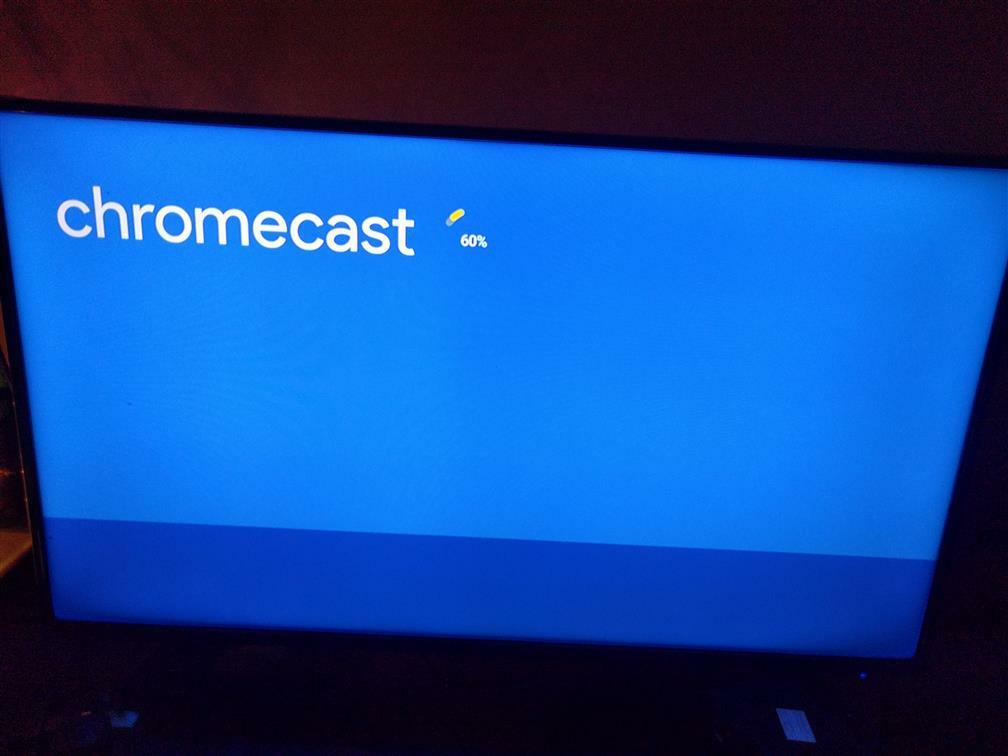- Εάν το Chromecast σας δεν εμφανίζεται στον υπολογιστή σας όταν προσπαθείτε να παρακολουθήσετε κάτι, σίγουρα οφείλεται στη σύνδεσή σας στο Διαδίκτυο.
- Είναι πολύ πιο εύκολο να κάνετε μετάδοση στον υπολογιστή σας απευθείας από το πρόγραμμα περιήγησης ιστού Google Chrome.
- Διαφορετικά, μπορείτε να εγκαταστήσετε επεκτάσεις ιστού στα προγράμματα περιήγησής σας που υποστηρίζουν το Chromecasting.
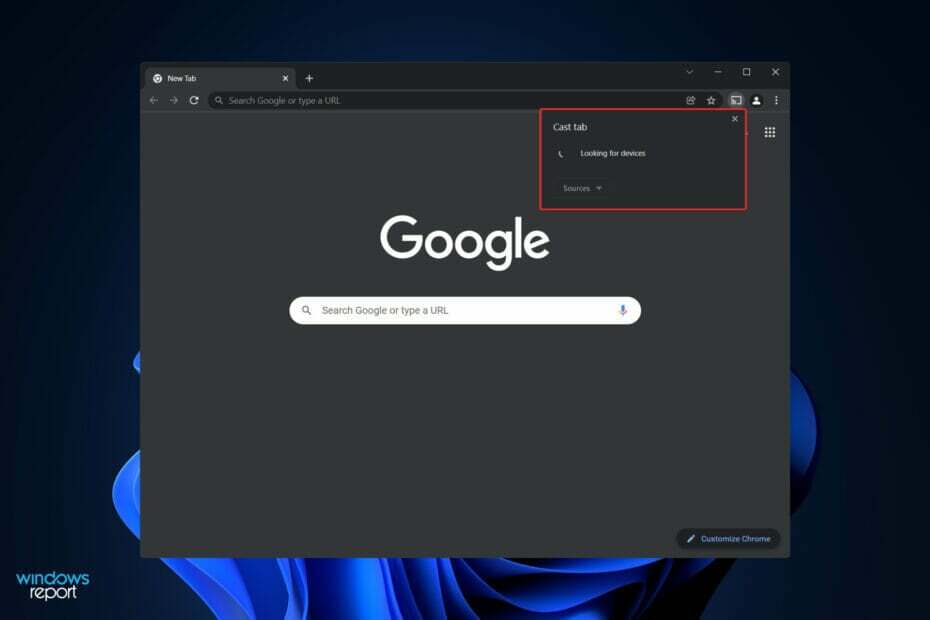
ΧΕΓΚΑΤΑΣΤΑΣΗ ΚΑΝΟΝΤΑΣ ΚΛΙΚ ΣΤΟ ΑΡΧΕΙΟ ΛΗΨΗΣ
Αυτό το λογισμικό θα επιδιορθώσει κοινά σφάλματα υπολογιστή, θα σας προστατεύσει από απώλεια αρχείων, κακόβουλο λογισμικό, αποτυχία υλικού και θα βελτιστοποιήσει τον υπολογιστή σας για μέγιστη απόδοση. Διορθώστε προβλήματα υπολογιστή και αφαιρέστε τους ιούς τώρα με 3 εύκολα βήματα:
- Κατεβάστε το Restoro PC Repair Tool που συνοδεύεται από πατενταρισμένες τεχνολογίες (διαθέσιμο δίπλωμα ευρεσιτεχνίας εδώ).
- Κάντε κλικ Εναρξη σάρωσης για να βρείτε ζητήματα των Windows που θα μπορούσαν να προκαλούν προβλήματα στον υπολογιστή.
- Κάντε κλικ Φτιάξ'τα όλα για να διορθώσετε ζητήματα που επηρεάζουν την ασφάλεια και την απόδοση του υπολογιστή σας
- Το Restoro έχει ληφθεί από 0 αναγνώστες αυτόν τον μήνα.
Το Chromecast είναι μια αρκετά προσιτή λύση για τη μετατροπή μιας τυπικής τηλεόρασης σε έξυπνη. Μπορείτε εύκολα να χρησιμοποιήσετε μια οθόνη και μια τηλεόραση χωρίς να χρειάζεται να αγοράσετε ένα επιπλέον κουτί ρύθμισης καλωδίου.
Οι παλαιότερες εκδόσεις του υλικολογισμικού περιείχαν ένα μέτριο exploit που επέτρεπε στους προγραμματιστές να αλλάξουν και να εκτελέσουν το υλικολογισμικό με τέτοιο τρόπο ώστε ένας κανονικός υπολογιστής να μπορεί να μετατραπεί σε δέκτη Chromecast, ωστόσο, αυτή η επίθεση έγινε γρήγορα μπαλωμένο.
Δεν είναι πλέον εφικτή η κατασκευή μιας εφαρμογής με αυτόν τον τρόπο, επειδή η Google επιδιορθώνει γρήγορα την ευπάθεια. Τα καλά νέα είναι ότι, παρά τις καλύτερες προσπάθειές της, η Google δημιούργησε ένα πρόγραμμα που σας επιτρέπει να μετατρέψετε τον υπολογιστή σας σε δέκτη.
Ακολουθήστε καθώς θα σας δείξουμε πώς να χρησιμοποιείτε απλά τον υπολογιστή σας ως Chromecast αμέσως αφού καταλάβουμε πώς λειτουργεί το τελευταίο στα παρασκήνια.
Πώς λειτουργεί ένα Chromecast;
Είναι μια συσκευή που έχει κατασκευαστεί πάνω από ένα αποκλειστικό πρωτόκολλο που αναπτύχθηκε από την Google που ονομάζεται Cast. Ένα έξυπνο ηχείο ή μια οθόνη μπορεί εύκολα να αντικατοπτριστεί από μια συσκευή όπως το smartphone σας, η οποία έχει ως στόχο να διευκολύνει την κοινή χρήση υλικού.
Το Google Cast ανακοινώθηκε για πρώτη φορά το 2013 και έκτοτε έχει ενσωματωθεί σε σχεδόν κάθε σημαντική εφαρμογή και πλατφόρμα της αγοράς. Σε περίπτωση που ένας δέκτης με δυνατότητα Cast είναι συνδεδεμένος στο ίδιο δίκτυο Wi-Fi με το τηλέφωνο ή τον υπολογιστή σας, η συμβατή εφαρμογή θα εμφανίσει το εικονίδιο Cast.
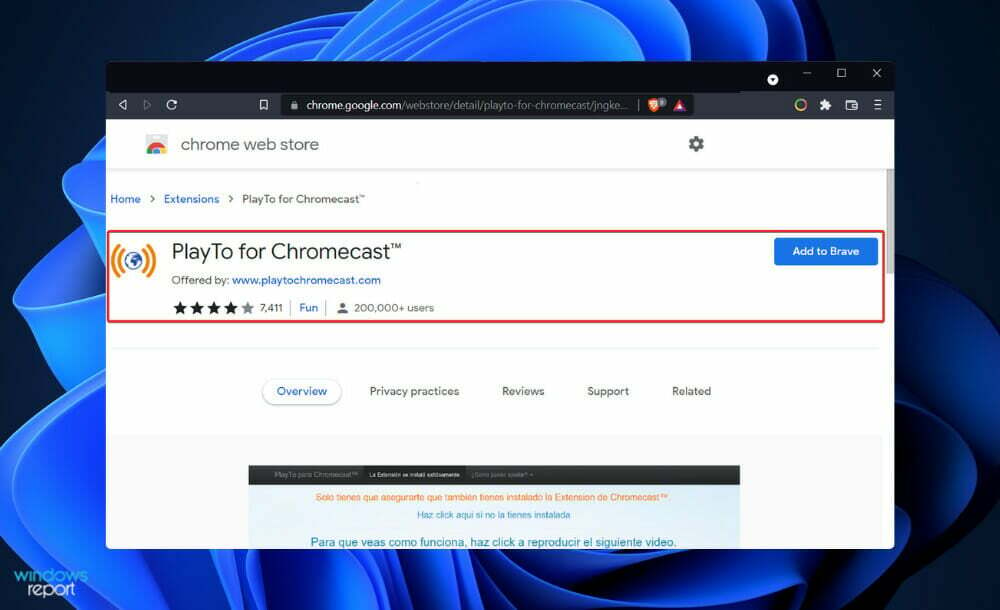
Επειδή το ίδιο το Chromecast είναι επίσης συνδεδεμένο στο διαδίκτυο, η διεύθυνση URL του περιεχομένου κοινοποιείται μεταξύ αυτού και του τηλεφώνου σας. Ως αποτέλεσμα, η διαδικασία είναι σχεδόν στιγμιαία και δεν θα αντιμετωπίσετε κανέναν λόξυγκα.
Σε συνδυασμό με το Google TV, παρέχει μια πιο τυπική τηλεοπτική εμπειρία. Αντί να μεταδίδετε απλώς περιεχόμενο από άλλη συσκευή, μπορείτε τώρα να αναπαράγετε περιεχόμενο απευθείας από την ίδια τη συσκευή χρησιμοποιώντας τη λειτουργία. Ωστόσο, αυτό οφείλεται περισσότερο στο λειτουργικό σύστημα και στο τηλεχειριστήριο παρά σε οποιεσδήποτε αλλαγές υλικού.
Δεδομένου ότι βασίζεται σε Wi-Fi, το Google Cast μπορεί να χρησιμοποιηθεί σε οποιαδήποτε συσκευή ανεξάρτητα από την πλατφόρμα της. Ως αποτέλεσμα, εάν ο προγραμματιστής αποφασίσει να παρέχει συμβατότητα, η υποκείμενη πλατφόρμα δεν θα είναι πρόβλημα.
Για παράδειγμα, το κουμπί Cast στο YouTube είναι προσβάσιμο ανεξάρτητα από το αν διαβάζετε τον ιστότοπο στον υπολογιστή σας χρησιμοποιώντας το Google Chrome ή χρησιμοποιείτε την εφαρμογή YouTube στο smartphone σας. Ακόμη και η κατοχή μιας συσκευής Apple δεν θα σας φέρει σε μειονεκτική θέση!
Πώς μπορώ να χρησιμοποιήσω τον υπολογιστή μου ως Chromecast στα Windows 11;
Χρησιμοποιήστε το Google Chrome
- Επειδή το Chromecast είναι μια συσκευή Google, μπορεί να είναι ευκολότερο να το επιτύχετε αυτό μέσω του Google Chrome. Αλλά, μπορείς ψάξτε για επέκταση για Mozilla Firefox ή άλλο πρόγραμμα περιήγησης για να το πετύχει αυτό.
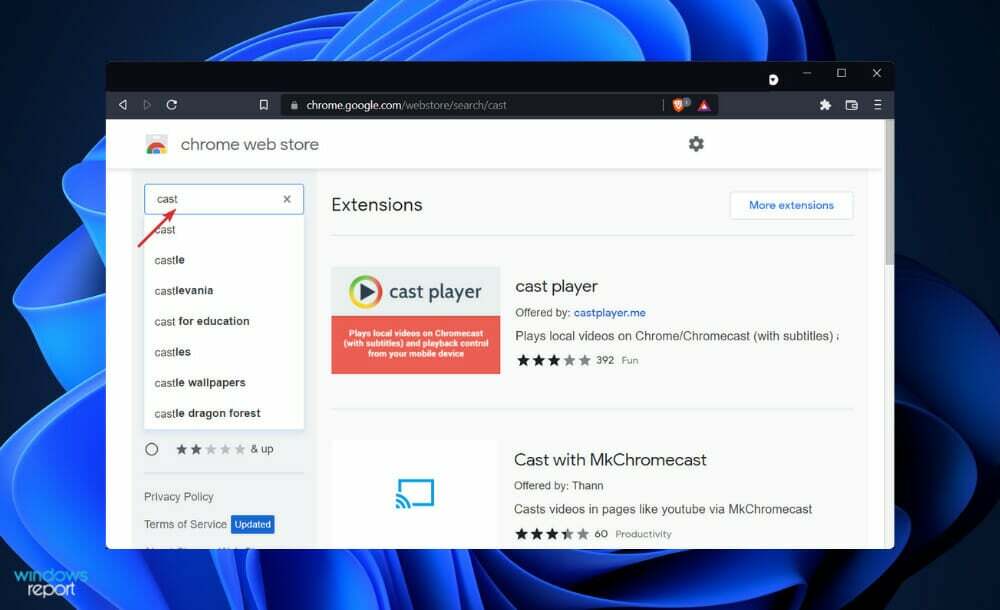
- Εάν χρησιμοποιείτε Chrome, απλώς πατήστε το εικονίδιο του μενού με τις τρεις κουκκίδες στην επάνω δεξιά γωνία (είναι τρεις κάθετες κουκκίδες ή ένα εικονίδιο βέλους ανάλογα με το αν το πρόγραμμα περιήγησης είναι ενημερωμένο) και, στη συνέχεια, κάντε δεξί κλικ στο Εκμαγείο.

- Το να έχετε το εικονίδιο Cast σας έτοιμο για χρήση είναι το πρώτο βήμα για να προσδιορίσετε εάν έχετε ενεργή σύνδεση στο Διαδίκτυο ή όχι. Για να είναι δυνατή η σύζευξη του υπολογιστή ή του φορητού σας υπολογιστή με τη συσκευή σας Chromecast, και οι δύο συσκευές πρέπει να είναι συνδεδεμένες στο ίδιο δίκτυο Wi-Fi.
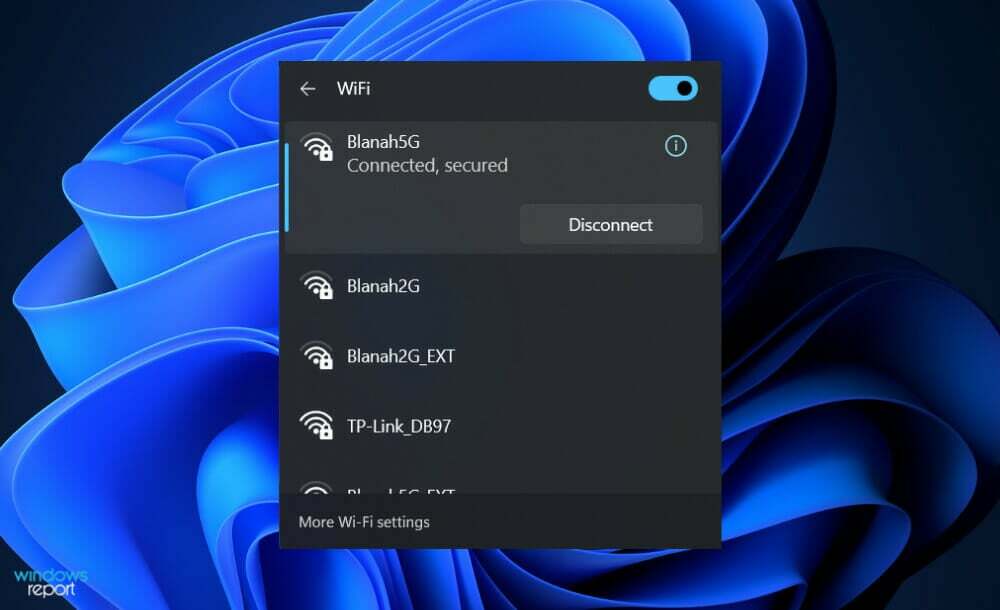
- Αν και αυτή μπορεί να φαίνεται να είναι μια απλή διαδικασία, να έχετε κατά νου ότι πολλοί δρομολογητές έχουν διάφορες ζώνες, επομένως βεβαιωθείτε ότι και οι δύο συσκευές είναι συνδεδεμένες σε 2,4 GHz ή το 5 GHz μπάντα πριν προχωρήσετε.
- Από το smartphone ή το tablet σας, ανοίξτε το Εφαρμογή Google Home και πατήστε πάνω Ρυθμίσεις ακολουθούμενη από Δίκτυο WiFi. Τώρα μπορείτε να το συνδέσετε στην ίδια ζώνη Internet που θέλετε να χρησιμοποιήσετε.
- Η χρήση υπηρεσιών όπως το Netflix και το Spotify σε υπολογιστή είναι παρόμοια με τη χρήση τους σε smartphone ή tablet. Απλώς κάντε κλικ στο Εκμαγείο εικονίδιο, το οποίο συζητήσαμε νωρίτερα.
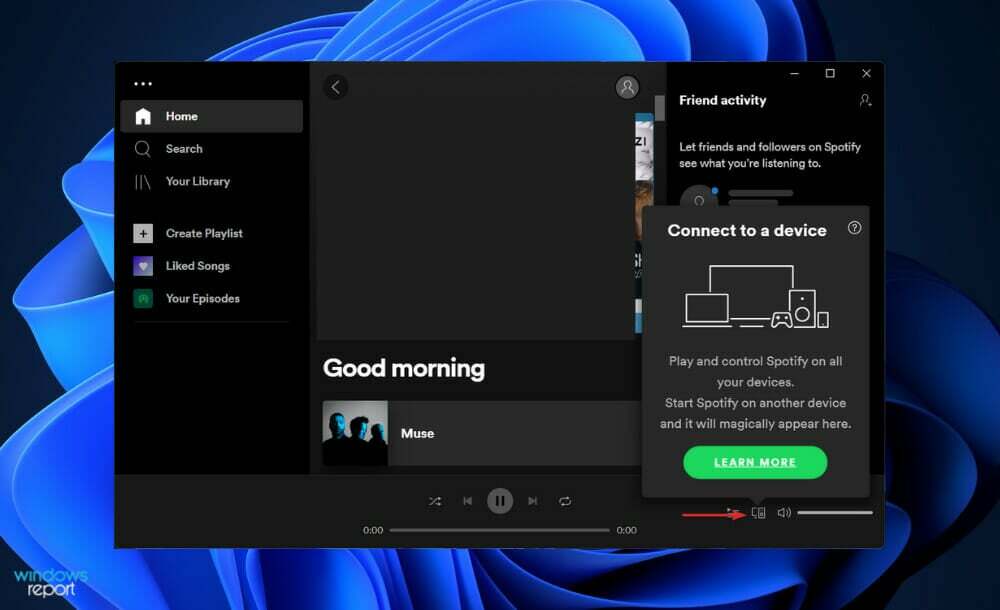
Και αυτό είναι! Οι προγραμματιστές το έκαναν όσο πιο απλό μπορούσαν για τους χρήστες να χρησιμοποιούν το Chromecasting. Υπηρεσίες όπως το Netflix ή το Spotify υποστηρίζουν τη μετάδοση, αλλά ίσως χρειαστεί να έχετε την έκδοση PRO ή επί πληρωμή πριν ενεργοποιήσετε τη δυνατότητα.
Τι να κάνετε εάν ο υπολογιστής σας δεν συνδεθεί;
Εάν διαθέτετε Wi-Fi και έναν υπολογιστή που είναι τουλάχιστον μερικών ετών, δεν θα έχετε κανένα πρόβλημα να συνδεθείτε στο Chromecast από τον υπολογιστή σας. Με λίγα μόνο χτυπήματα και κλικ, μπορείτε να συνδεθείτε άμεσα και να κάνετε ροή μεταξύ του υπολογιστή ή του φορητού υπολογιστή σας και μιας συσκευής μετάδοσης.
Ωστόσο, η σύνδεσή σας στο Διαδίκτυο σε οποιαδήποτε από τις συσκευές είναι πολύ πιθανό να ευθύνεται εάν το Chromecast σας δεν εμφανίζεται στον υπολογιστή σας όταν προσπαθείτε να παρακολουθήσετε κάτι σε αυτό.
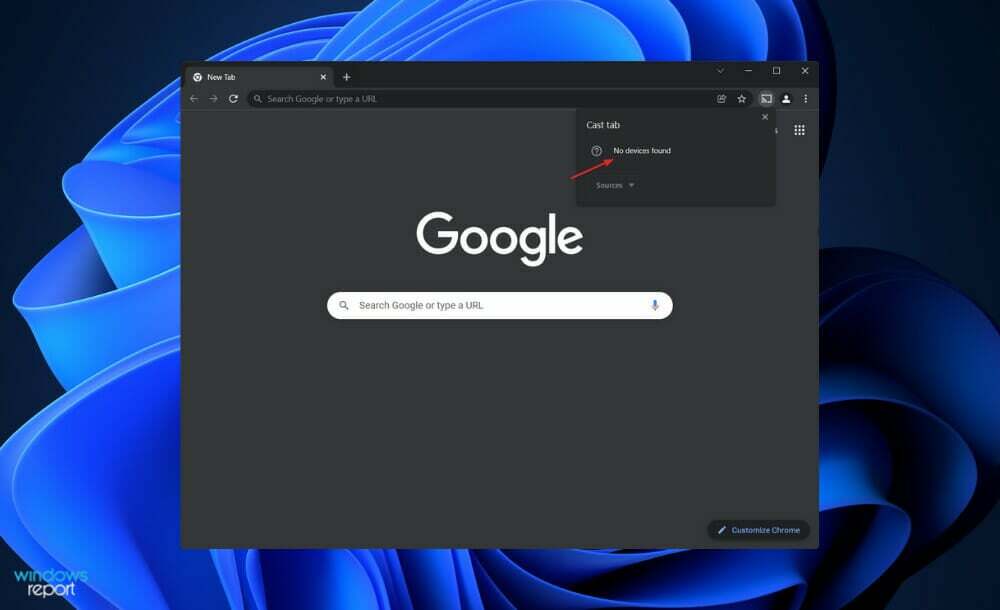
Απλώς ελέγξτε ότι τόσο η εφαρμογή Google Home όσο και το εικονίδιο δικτύου στον υπολογιστή σας είναι συνδεδεμένα στο ίδιο δίκτυο Wi-Fi κάνοντας κλικ σε αυτά. Αυτό συνήθως επιλύει τυχόν δυσκολίες που κυμαίνονται από τη μη εμφάνιση της συσκευής έως έναν τύπο σφάλματος που απέτυχε στη σύζευξη.
Ωστόσο, εάν αυτό δεν συμβεί, θα χρειαστεί να κάνετε επανεκκίνηση του δρομολογητή σας. Διαφορετικά, πατήστε και κρατήστε πατημένο το κουμπί λειτουργίας για 10 δευτερόλεπτα μέχρι να μην ανταποκρίνεται. Αφήστε το δρομολογητή να ολοκληρώσει μια επαναφορά και να επανασυνδεθεί.
Εκτός από τη σύνδεσή σας με την τροφοδοσία, τα προβλήματα με το Chromecast μπορούν να εντοπιστούν σε αυτήν. Στις περισσότερες περιπτώσεις, αυτό εντοπίζεται εύκολα γιατί δεν θα ανάβει αν δεν υπήρχε ρεύμα.
Ωστόσο, εάν ο υπολογιστής ή ο φορητός υπολογιστής σας αντιμετωπίζει πρόβλημα με τον εντοπισμό της συσκευής σας, ελέγξτε τις συνδεδεμένες συνδέσεις και βεβαιωθείτε ότι το Chromecast σας είναι ενεργοποιημένο.
Έχουμε ήδη προετοιμαστεί ένας οδηγός για το πότε το Chromecast δεν συνδέεται σε Wi-Fi. Φροντίστε να ρίξετε μια ματιά σε αυτό εάν αντιμετωπίζετε το ίδιο πρόβλημα.
Εναλλακτικά, σίγουρα θα θέλετε να μάθετε πώς να χρησιμοποιείτε το Chromecast από διαφορετικά προγράμματα περιήγησης ιστού εκτός από το Google Chrome. Ευτυχώς σας πήραμε την πλάτη!
Και τελικά, ρίξτε μια ματιά σε πέντε ακόμη λογισμικό αντικατοπτρισμού οθόνης για Windows 11 σε όσους θέλουν λίγη διαφορετικότητα στην πορεία.
Βρήκατε το άρθρο χρήσιμο; Ενημερώστε μας στην παρακάτω ενότητα σχολίων. Ευχαριστώ για την ανάγνωση!